
组网图:
1、这是典型的二级路由的组网方法,一般要修改LAN口IP避免网关冲突。
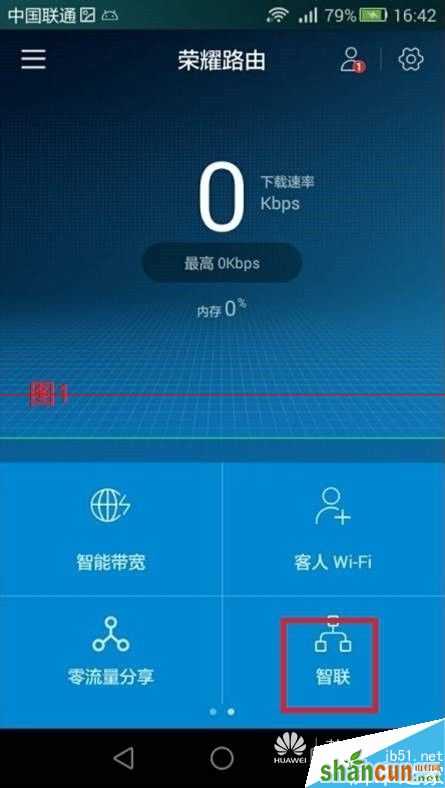
2、有上图可知,Modem为路由猫,自带拨号,所以二级路由没必要重新拨号。上图Modem为Huawei HG532e。

配置WS831-1
1、PC插入WS831-1,通过网关IP进入WS831-1管理页面。
注意:下图为快速设置页面,路由第一次运行会引导用户进行便捷设置。
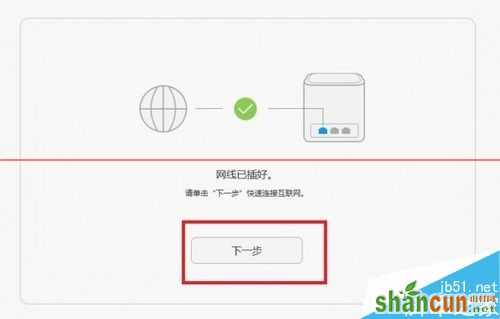
2、网线连接好,点击下一步,这里提供了两种WAN口接入方式。
PPPOE:适合上层网络设备不带拨号功能的场景
DHCP:适合上层设备自带拨号功能的场景
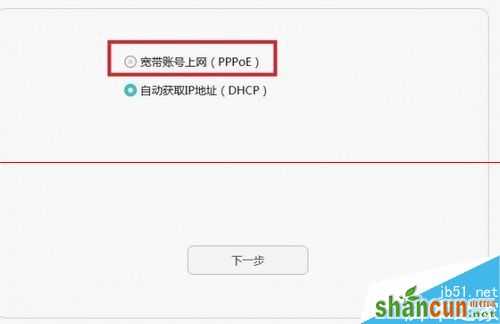
3、如果选择PPPOE,下一步输入宽带账号和密码。如果选择DHCP,会自动从上层设备DHCP服务器获取IP地址。
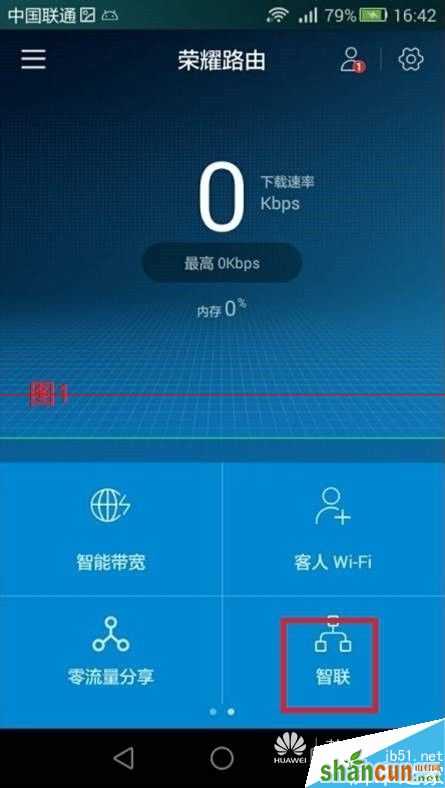
4、下一步填写SSID和密码
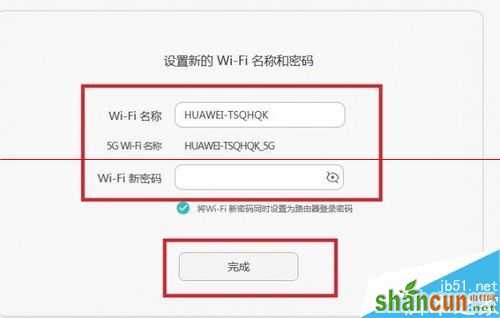
5、点击完成结束配置。由于上层设备已经拨号,这里我演示的是PPPOE情形,所以提示联网失败。
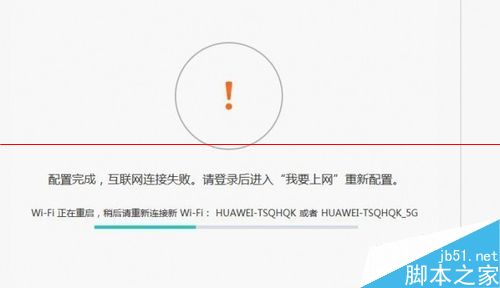
添加WS831-2
1、手机下载安装Huawei Hilink,连接WS831-1。
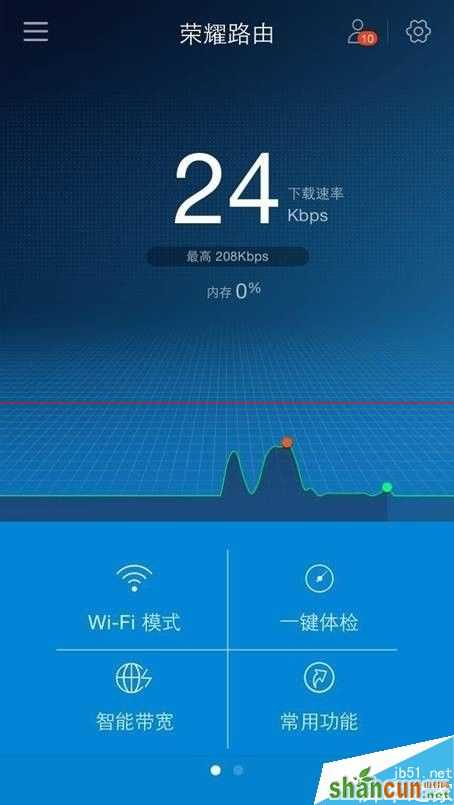
2、给WS831-2上电,置于WS831-1一侧。登录APP主页面,点击“智联”按钮。
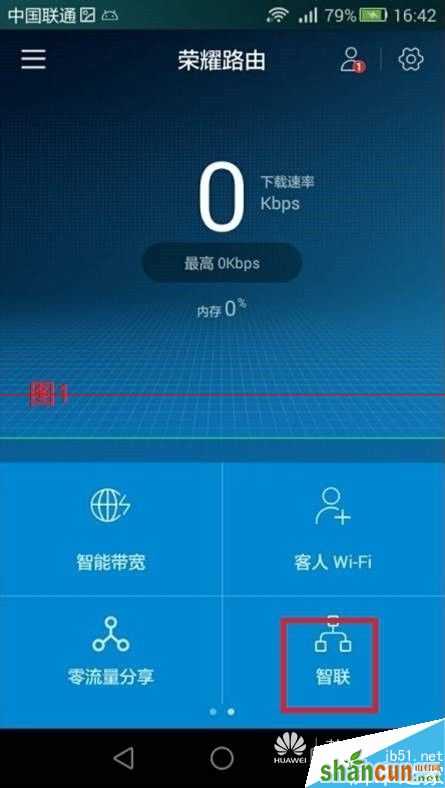
3、进入“智联”后,点击“添加设备”

4、然后点击“扫描”
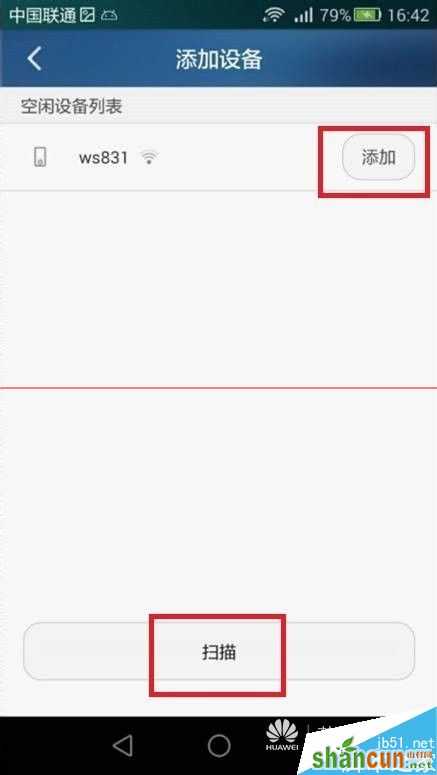
5、最后点击“添加”,提交完成。
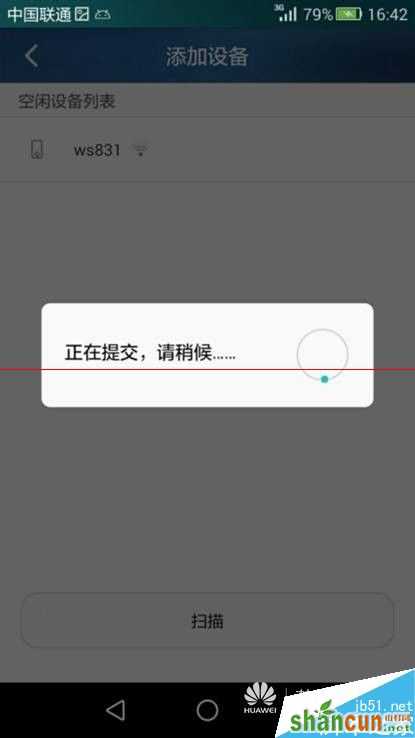
6、观察第二台WS831的HI灯,由橙色灯常亮切换为绿灯常亮,则APP快连完成。
覆盖测试
1、拔掉WS831-2电源,移动WS831-2到合适的位置放置。
这里有一个小技巧,手机安装wifi分析仪,到WS831-2放置位置搜一下WS831-1的信号强度,也就是RSSI。如果RSSI低于-70,那就把WS831-2往WS831-1方向靠近。下图仅供参考。
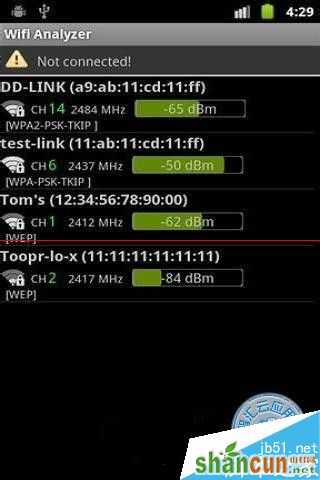
2、放置好之后,给WS831-2上电。
由于WS831-1和WS831-2的SSID和密码一直,所以,手机搜索到的结果都是一样的。下图仅供参考。
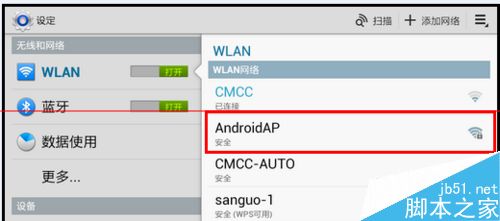
3、上网设备搜索WS831-1的SSID,关联成功后,开始畅游无死角的网络吧。

注意事项:绿灯不会闪烁,绿灯闪烁为异常;2. 橙灯闪烁包含快闪和慢闪,快闪对应的是:恢复出厂,智联组网过程中会快闪;慢闪就一种情况,搜索到hilink设备。3. 橙灯常亮,启动过程中,或wps协商,或无WAN上行(无物理连接),或上行链路不通(无WAN IP);4.绿灯常亮,连接正常。















